Cách khắc phục lỗi Err_Cache_Miss trong Google Chrome
Sử dụng(Use) bất kỳ trình duyệt web nào đủ lâu và thỉnh thoảng bạn sẽ thấy một số loại thông báo lỗi. Cho dù đó là trang web tải chậm(slow loading web page) , kết nối internet bị hỏng(broken internet connection) hoặc lỗi DNS(DNS outage) gây ra sự cố, sự cố với trình duyệt của bạn có thể khiến bạn khó chịu.
Một trong những lỗi phổ biến nhất đối với người dùng Google Chrome là lỗi Err_Cache_Miss , lỗi này có thể bật lên khi bạn đang cố gắng gửi dữ liệu đến một trang web (ví dụ: sau khi điền vào biểu mẫu). Việc khắc phục này thường dễ dàng, nhưng nếu trình duyệt hoặc kết nối của bạn bị cứng, bạn có thể cần phải khắc phục sự cố thêm bằng cách làm theo các bước sau.

Lỗi Err_Cache_Miss trong Google Chrome là gì?(What is an Err_Cache_Miss Error in Google Chrome?)
Lỗi Err_Cache_Miss xảy ra khi dữ liệu được gửi từ trình duyệt của bạn đến máy chủ trực tuyến, bị gián đoạn. Dữ liệu thường được yêu cầu để trang tải chính xác, nhưng làm như vậy sẽ yêu cầu dữ liệu được chuyển lại, điều này không phải lúc nào cũng thích hợp.
Ví dụ: nếu bạn đang mua một mặt hàng và bạn vừa điền vào biểu mẫu chứa chi tiết thanh toán của mình, thì dữ liệu có thể được gửi hai lần (có khả năng gây ra hai giao dịch). Đây là lý do tại sao hệ thống bộ nhớ đệm của Google Chrome thông báo cho bạn lỗi Err_Cache_Miss .

Sự cố cũng có thể do sự cố với máy chủ web. Nếu đúng như vậy (và máy chủ không được định cấu hình đúng cách), bạn không thể làm gì nhiều. Bạn có thể cần liên hệ với quản trị viên máy chủ hoặc máy chủ web để thử và giải quyết vấn đề nếu các bước bên dưới không khắc phục được sự cố.
Có một số phương pháp bạn có thể thử để giải quyết vấn đề. Điều này bao gồm việc làm mới trang để tắt hoàn toàn công cụ bộ nhớ đệm của Google Chrome.
Làm mới trang(Refresh the Page)
Sự lựa chọn đơn giản thường là cách khắc phục tốt nhất. Làm mới trang sẽ giải quyết lỗi Err_Cache_Miss trong hầu hết các trường hợp. Để thực hiện việc này, hãy chọn nút Tải lại trang này(Reload this page ) ở góc trên cùng bên trái của trang trình duyệt Chrome . Hoặc, nhấn phím F5(F5 ) trên bàn phím của bạn.

Tuy nhiên, trước khi làm như vậy, bạn nên biết việc làm mới trang có thể ảnh hưởng gì đến dữ liệu của bạn.
Vấn đề khi làm mới một trang có lỗi này là nó sẽ cố gắng gửi lại bất kỳ dữ liệu đầu vào nào trước đó. Thông thường, đây sẽ không phải là vấn đề, nhưng như chúng tôi đã đề cập trước đây, nếu bạn đang đăng ký một trang web hoặc cố gắng sử dụng giỏ hàng trực tuyến, bạn có thể khiến dữ liệu đó được gửi hai lần, trùng lặp hành động.
Nếu lo lắng về điều này, bạn có thể tải lại trang mà không cần làm mới nó (đảm bảo rằng không có dữ liệu nào được gửi lại) bằng cách chọn địa chỉ trong thanh URL và nhấn phím Enter .
Xóa cookie và dữ liệu đã lưu khác(Clear Cookies and Other Saved Data)
Nếu việc tải lại trang web không giải quyết được lỗi Err_Cache_Miss , thì bộ đệm ẩn của trình duyệt (bao gồm cookie và dữ liệu khác) có thể bị hỏng, ngăn trang tải lại đúng cách. Nếu đúng như vậy, lựa chọn duy nhất là xóa dữ liệu trình duyệt của bạn, bao gồm cả cookie.
- Để thực hiện việc này, hãy chọn biểu tượng menu bánh hamburger(hamburger menu ) ở trên cùng bên trái, sau đó chọn tùy chọn Cài đặt(Settings ) .

- Trong menu Cài đặt(Settings) , cuộn xuống và chọn nút Xóa dữ liệu duyệt web(Clear browsing data ) .

- Trong cửa sổ Xóa dữ liệu duyệt web(Clear Browsing Data ) , hãy đảm bảo rằng từng hộp kiểm được chọn và Mọi thời gian(All Time ) được chọn từ menu thả xuống Phạm vi thời gian . (Time range )Khi bạn đã sẵn sàng, hãy chọn nút Xóa dữ liệu(Clear data ) để bắt đầu.
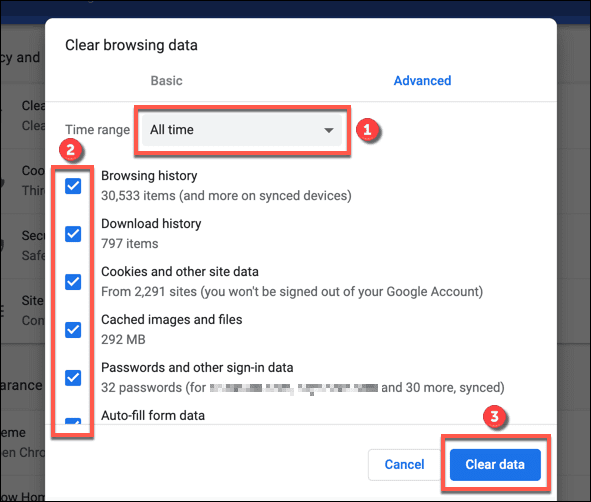
Quá trình này có thể mất một chút thời gian để hoàn thành, tùy thuộc vào lượng dữ liệu hiện được lưu trữ trong trình duyệt của bạn. Tải lại trang web để đảm bảo rằng lỗi Err_Cache_Miss đã được giải quyết sau khi quá trình kết thúc.
Kiểm tra các bản cập nhật trình duyệt(Check for Browser Updates)
Luôn cập nhật Chrome có thể là một cách hay để giải quyết các sự cố Chrome không giải thích được(resolve unexplained Chrome crashes) . Nếu bạn thường xuyên thấy lỗi Err_Cache_Miss bật lên, thì nó có thể chỉ ra một trình duyệt đã lỗi thời.
Các(New) bản cập nhật trình duyệt mới đi kèm với các bản sửa lỗi khẩn cấp cũng như các tính năng mới. Mặc dù nó không được đảm bảo sẽ khắc phục được sự cố, nhưng việc cập nhật trình duyệt của bạn chắc chắn đáng để thử trước khi bạn xem xét các bản sửa lỗi mạnh mẽ hơn.
- Để kiểm tra các bản cập nhật của Google Chrome , hãy chọn (Google Chrome)hamburger menu > Settings ở trên cùng bên phải.
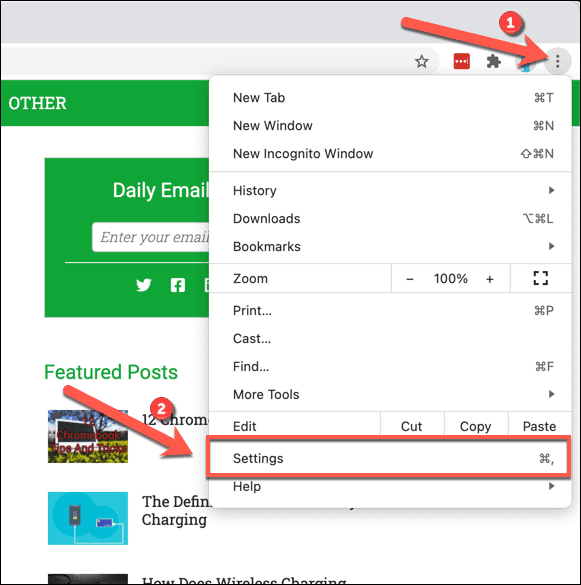
- Chọn nút Giới thiệu về Chrome(About Chrome ) ở trên cùng bên phải của menu Cài đặt(Settings ) .

- Google Chrome sẽ tự động bắt đầu tìm kiếm và cài đặt bất kỳ bản cập nhật nào có sẵn. Nếu không, hãy chọn nút Cập nhật Google Chrome(Update Google Chrome ) .

Vô hiệu hóa mọi tiện ích mở rộng xung đột của Google Chrome(Disable Any Conflicting Google Chrome Extensions)
Mặc dù các tiện ích mở rộng của Google Chrome mở(Google Chrome extensions) rộng chức năng của trình duyệt, nhưng chúng cũng có thể gây ra sự không ổn định, đặc biệt nếu chúng đã lỗi thời và không được hỗ trợ. Việc tắt các tiện ích mở rộng của Google Chrome có vấn đề có thể khắc phục các sự cố Chrome như lỗi Err_Cache_Miss .
Một số tiện ích mở rộng, chẳng hạn như Tiện ích mở rộng bảo mật trực tuyến của Avast(Avast Online Security Extension) , cũng có thể ngăn một số trang nhất định tải khi trang được coi là mối đe dọa. Điều này có thể là do thiết kế, nhưng nếu bạn cần một trang để tải bất kể, bạn sẽ phải tắt tiện ích mở rộng.
- Để truy cập danh sách tiện ích mở rộng Google Chrome của bạn, hãy chọn biểu tượng (Google Chrome)menu bánh hamburger(hamburger menu ) ở trên cùng bên phải, sau đó chọn More Tools > Extensions từ menu.

- Trong menu Tiện ích mở rộng(Extensions ) , danh sách các tiện ích mở rộng đã cài đặt của bạn sẽ được liệt kê. Chọn thanh trượt bên cạnh mỗi tiện ích để tắt chúng.

Khi các tiện ích mở rộng bị tắt, hãy thử tải lại trang có vấn đề. Nếu trang tải, hãy khôi phục lần lượt từng tiện ích mở rộng và tải lại trang để giúp bạn xác định tiện ích mở rộng nào (nếu có) đang gây ra sự cố.
Đặt lại cài đặt mạng của bạn(Reset Your Network Settings)
Trong trường hợp xấu nhất, sự cố bên ngoài Google Chrome có thể ngăn bạn tải trang web một cách chính xác. Kết nối internet được định cấu hình kém hoặc bộ nhớ cache DNS bị hỏng có thể phá vỡ chuỗi, ngăn trình duyệt của bạn gửi dữ liệu đến máy chủ web một cách chính xác và gây ra lỗi Err_Cache_Miss trong quá trình này.
Nếu đúng như vậy, bạn sẽ cần đặt lại cài đặt mạng của mình để giải quyết sự cố.
- Để thực hiện việc này trên Windows , nhấp chuột phải vào menu Bắt đầu(Start) và chọn tùy chọn Windows PowerShell (Quản trị viên)(Windows PowerShell (Admin) ) .

- Trong cửa sổ PowerShell , nhập các lệnh sau để đặt lại hoàn toàn cấu hình mạng và bộ đệm DNS của bạn:(DNS)
ipconfig /release
ipconfig /flushdns
ipconfig /renew
thiết lập lại netsh winock(netsh winsock reset)

- Đối với người dùng Mac, hãy mở cửa sổ Terminal mới bằng cách chọn Launchpad từ Dock, sau đó chọn Other > Terminal .

- Trong cửa sổ Terminal mới , nhập các lệnh sau để đặt lại bộ đệm DNS của bạn:(DNS)
dscacheutil -flushcache
sudo killall -HUP mDNSResponder

Việc chạy các lệnh này sẽ đảm bảo rằng kết nối bạn đang sử dụng (và bộ đệm DNS của bạn) được đặt lại. (DNS)Nếu không có vấn đề gì sâu hơn với trình duyệt, máy chủ web hoặc kết nối internet của bạn, điều này sẽ cho phép dữ liệu từ trình duyệt của bạn truyền đến máy chủ từ xa và ngăn lỗi xảy ra.
Tắt bộ nhớ đệm của Google Chrome(Disable Google Chrome Caching)
Nếu vẫn không thành công, bạn có thể bỏ qua lỗi Err_Cache_Miss bằng cách tạm thời tắt công cụ bộ nhớ đệm của Google Chrome trong menu (Google Chrome)Công cụ dành cho nhà phát triển(Developer Tools ) .
- Để thực hiện việc này, hãy mở tab Chrome có chứa trang bị hỏng, sau đó chọn biểu tượng menu bánh hamburger(hamburger menu ) ở trên cùng bên phải, sau đó chọn More Tools > Developer Tools từ menu.
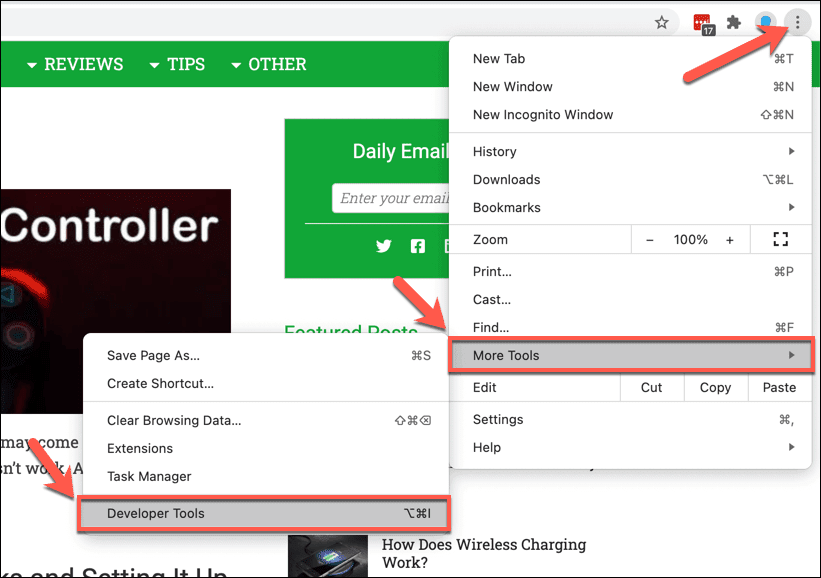
- Trong menu Công cụ dành cho nhà phát triển(Developer Tools ) , hãy chọn tab Mạng , sau đó đảm bảo rằng hộp kiểm (Network )Tắt bộ nhớ cache(Disable cache ) được bật.

Khi bộ nhớ cache của Google Chrome bị tắt, hãy làm mới hoặc tải lại trang. Thông báo lỗi sẽ biến mất, mặc dù bạn có thể cần phải điền vào biểu mẫu hoặc dữ liệu bạn đã gửi trước đó.
Giải quyết các vấn đề về Google Chrome(Resolving Google Chrome Issues)
Các bước trên sẽ giúp bạn khắc phục lỗi Err_Cache_Mix nhưng các lỗi khác có thể xuất hiện theo thời gian khi sử dụng Google Chrome , bao gồm cả lỗi “Kết nối của bạn không phải là riêng tư”(“Your connection is not private” error) .
Nếu bạn vẫn không thể khắc phục sự cố này hoặc các lỗi Google Chrome khác , hãy kiểm tra kết nối internet của bạn để tìm sự cố và suy nghĩ về việc sử dụng một trình duyệt thay thế(using an alternative browser) như Firefox hoặc Microsoft Edge để khắc phục sự cố.
Related posts
Cách khắc phục lỗi “Không tìm thấy địa chỉ IP máy chủ” trong Google Chrome
Cách khắc phục lỗi “Err_empty_response” trong Google Chrome
Cách khắc phục lỗi ERR_NAME_NOT_RESOLVED trong Google Chrome
Cách khắc phục “dns_probe_started” trong Google Chrome
Cách sửa lỗi Err_Too_Many_Redirects trong Google Chrome
Cách khắc phục lỗi “Kết nối của bạn không phải là riêng tư” trong Google Chrome
Phải làm gì khi Lịch Google không đồng bộ hóa
9 cách khắc phục khi Cửa hàng Google Play tiếp tục gặp sự cố trên Chromebook
Trình trợ giúp Google Chrome là gì và có thể tắt nó không?
Cách khắc phục “DNS_probe_osystem_no_internet” trong Google Chrome
Cách khắc phục sự cố “OK Google” hoặc “Hey Google”
Chrome không cập nhật trên Windows? 13 cách sửa chữa
Phải làm gì nếu bạn bị khóa tài khoản Google của mình
Nút màn hình in không hoạt động trong Windows 10? Cách khắc phục
Cách khắc phục lỗi “Đã phát hiện thay đổi mạng” trong Google Chrome
Không thể đọc thẻ SD? Đây là cách khắc phục
Chrome không cập nhật trên Android? Đây là cách khắc phục
Thanh công cụ Chrome bị thiếu? 3 cách để sửa chữa
9 cách khắc phục ERR_CONNECTION_RESET trong Google Chrome
Google Maps không hoạt động: 7 cách để khắc phục
